Playstation 4 Kolu Beyaz Işık Yanıp Sönüyor
PS4™ sisteminizi açma ve kapatma
Sisteminizi açma
Aşağıdaki yöntemlerden biriyle PS4™ sisteminizi açabilirsiniz.
- Güç düğmesine basın.
- Eşlenmiş bir kontrol cihazındaki PS düğmesine basın.
Güç göstergesi mavi renkte yanıp söner ve sisteminizin açık olduğunu belirtmek için beyaz renkte yanar.
Sisteminizi kapatma
Uyarı
AC güç kablosunun elektrik priziyle olan bağlantısını yalnızca güç göstergesi kapandığında kesin. Bağlantıyı güç göstergesi yanarken veya yanıp sönerken keserseniz, veri kaybı veya bozulması yaşanabilir ve sisteminize zarar verebilirsiniz.
Sisteminizi dinlenme moduna alma
PS4™ sisteminiz dinlenme modundayken çalışmaya devam eder, ancak daha az güç tüketir. Dinlenme modundayken sistemi dosya indirmek ve kontrol cihazı şarj etmek için ayarlayabilirsiniz
Aşağıdaki yöntemlerden birini kullanarak PS4™ sisteminizi dinlenme moduna alabilirsiniz.
- İşlev ekranından
 (Güç) öğesini ve ardından [Dinlenme Moduna Gir] öğesini seçin.
(Güç) öğesini ve ardından [Dinlenme Moduna Gir] öğesini seçin. - Hızlı menüden [Güç] > [Dinlenme Moduna Gir] öğelerini seçin.
- Sistem bip sesi verinceye kadar güç düğmesini basılı tutun.
PS4™ sisteminiz dinlenme moduna girdiğinde ekran kararır. Güç göstergesi beyaz renkte yanıp söner, ardından turuncu renge döner.
Dinlenme modundan çıkmak için sisteminizi açın.
- Sistemi dinlenme moduna almak için
 (Ayarlar) > [Güç Tasarrufu Ayarları] > [Dinlenme Modunda Kullanılabilen Özellikleri Ayarla] seçeneklerindeki onay kutularını işaretlemeniz gerekir.
(Ayarlar) > [Güç Tasarrufu Ayarları] > [Dinlenme Modunda Kullanılabilen Özellikleri Ayarla] seçeneklerindeki onay kutularını işaretlemeniz gerekir. - [Dinlenme Moduna Gir] görüntülenmiyorsa [Güç Seçenekleri] > [Dinlenme Moduna Gir] öğelerini seçin.
- Bir yükleme veya indirme işlemi başlatıldığında veya tamamlandığında güç göstergesi turuncu yanıp söner.
Cihazı tamamen kapatma
PS4™ sisteminizi bu yollardan herhangi biriyle kapatabilirsiniz.
- İşlev ekranından
 (Güç) öğesini ve ardından [PS4 Sistemini Kapat] öğesini seçin.
(Güç) öğesini ve ardından [PS4 Sistemini Kapat] öğesini seçin. - Hızlı menüden [Güç] > [PS4 Sistemini Kapat] öğelerini seçin.
- Güç düğmesini en az 7 saniye boyunca (sistem iki kez bip sesi verinceye kadar) basılı tutun.
Sisteminizi kapattığınızda ekran kararır, güç göstergesi beyaz renkte yanıp söner ve ardından kapanır.
- [PS4 Sistemini Kapat] görüntülenmiyorsa [Güç Seçenekleri] > [PS4 Sistemini Kapat] öğelerini seçin.
- Varsayılan ayarlarla, PS4™ sisteminiz belirli bir süre kullanılmadığında otomatik olarak dinlenme moduna girer veya kapatılır. Bir uygulama etkinse (örneğin, bir video oynatılıyorsa), sistem otomatik olarak dinlenme moduna girmeyebilir veya kapatılmayabilir. Ayarı değiştirmek için, işlev ekranından
 (Ayarlar) > [Güç Tasarrufu Ayarları] > [PS4 Sisteminin Kapatılması İçin Geçecek Süreyi Belirle] öğesini ve ardından [Medya Oynatma] veya [Genel (Uygulamalar)] öğesini seçin.
(Ayarlar) > [Güç Tasarrufu Ayarları] > [PS4 Sisteminin Kapatılması İçin Geçecek Süreyi Belirle] öğesini ve ardından [Medya Oynatma] veya [Genel (Uygulamalar)] öğesini seçin. - Sisteminizi kapattığınızda veya dinlenme moduna aldığınızda, tüm kullanıcıların oturumu kapatılır.
İlgili konular
PlayStation®5 ve PlayStation®4 konsollarında güç göstergesi ışıkları
PS5™ ve PS4™ konsollarındaki güç göstergesi ışıkları, konsolun durumuyla ilgili bilgi veren çeşitli renkleri gösterebilir.
Güç kapalı
Konsol tamamen kapalı durumdadır. Konsol, güç kapalıyken USB üzerinden kontrol cihazlarını şarj edemez, içerik indiremez veya içerik yükleyemez.
Gücü açma
Konsol dinlenme modundayken gücü açmak, güç kapalı durumdayken açmaya kıyasla daha kısa sürer. Konsol açılırken ekranda PlayStation® logosunu görmeniz gerekir.
Dinlenme Moduna Girme
Bu ışık kişiye göre sarı veya kehribar renginde görünebilir. Birkaç saniye geçtikten sonra konsol ışığı sabit turuncu olarak kalmalıdır.
Dinlenme modu
Dinlenme modu, konsolun kontrol cihazlarını şarj edebileceği, içerik indirip yükleyebileceği bir düşük güç durumudur. Konsolu dinlenme modundayken açmak için USB ile bağlanmış veya önceden eşleştirilmiş bir kontrol cihazındaki PS Düğmesini basılı tutun.
Konsolun kapanması
Konsol tamamen kapanırken konsol ışıkları beyaz renkte yavaşça yanıp söner ve ardından kapanır. Konsol kapalı durumdayken USB üzerinden kontrol cihazlarını şarj edemez veya içerik indirip yükleyemez.
Kontrol cihazınızdaki PS düğmesine basıyorsunuz, yanıp sönüyor ama hiçbir şey olmuyor mu? Bu sorun, PS4 denetleyicilerinde nispeten yaygındır. Endişe daha sonra hızla hissedilir. Ancak içiniz rahat olsun çünkü bu mutlaka kırılmaya iyi geldiği anlamına gelmez. Bundan bir hata veya küçük bir arıza sorumlu olabilir ve bu nedenle onu canlandırmak için yalnızca birkaç kolay manipülasyon gerektirir. İşte o zaman PS4 denetleyiciniz yanıp söndüğünde ancak açılmadığında izlemeniz için tavsiyemiz.

PS4 denetleyiciniz yanıp söndüğünde ancak artık açılmadığında ne yapmalı?
Not: Herhangi bir manipülasyon yapmadan önce, Artık yanmayan DualShock 4 kontrol cihazı garanti kapsamındadır. Bu durumda, kontrolörünüzün satış sonrası servisiyle veya destekPlayStation. Durumunuz ve büyük bir arıza, kontrolörünüzün onarımı veya değiştirilmesi durumunda kişiselleştirilmiş bilgiler alacaksınız.
PS4'ü güvenli modda tekrar açın
ne zaman PS4 denetleyicisi yanıp sönüyor ancak açılmıyor, bu olabilir böcek uyku modu. Bu arızayı düzeltmek için PlayStation'ınızı tekrar açmayı deneyin. İlk olarak, aşağıdaki gibi ilerleyin:
- Konsolunuzu ve denetleyicinizi kapatın.
- Orijinal USB kablosunu veya uyumlu bir USB kablosunu kullanarak denetleyiciyi bağlayın.
- PlayStation 4'ünüzün fişini çekin ve 60 saniye bekleyin.
- Konsol güç kablosunu yeniden bağlayın.
- Ön taraftaki düğme ile konsolu tekrar açın.
- DualShock denetleyicisindeki PS düğmesine basın.
İkinci olarak, deneyin PlayStation'ınızı güvenli modda tekrar açın. İşte izlenecek prosedür:
- PlayStation'ınızı kapatın
- DualShock 4 kontrol cihazını orijinal USB kablosu veya uyumlu bir kablo ile bağlayın.
- İlk bip sesinden yaklaşık 4 saniye sonra ikinci bir bip sesi duyana kadar PS7'teki Açma / Kapama düğmesini basılı tutun.
- PS4 Güvenli Mod görüntülenir. "PS4'ü Yeniden Başlat" seçeneğini seçin.
Prosedür işe yaradıysa ve hata giderildiyse, kontrol cihazınız yanıp sönmeyi bırakmalı ve normal şekilde tekrar açılmalıdır. Aksi takdirde, aşağıdaki işlemlere geçin.
Denetleyiciyi sıfırlayın ve yeniden senkronize edin
ne zaman PS4 denetleyicisi yanıp sönüyor ve artık açılmıyor, aynı zamanda bir küçük yazılım veya mikroişlemci hatası ya kökeninde. Bu arızayı ortadan kaldırmak için, denetleyicinizi sıfırlayın parametrelerini fabrika moduna sıfırlamak için. Ayrıca, eğer sizin denetleyici yanıp sönüyor ancak bağlanmıyor, olabilir ki bir zamanlama sorunu ya kökeninde. Her iki durumda da izlenecek prosedür:
- PS4'ten denetleyiciyi kapatın ve fişini çekin.
- Kontrol cihazının arkasındaki küçük sıfırlama düğmesini L5 düğmesinin yanında 2 saniye basılı tutun.
- Orijinal USB kablosunu veya uyumlu bir kabloyu kullanarak kontrol cihazınızı konsola yeniden bağlayın.
- 1 dakika bekle.
- DualShock 4 kontrol cihazınızdaki PS düğmesine basın.
Sonunda, ne zaman PS4 denetleyiciniz yanıp sönüyor ancak bağlanmıyor, o olabilir PlayStation ile senkronize edilemiyor. Az önce gördüğümüz prosedür, denetleyicinizi yeniden senkronize ediyor. Ancak DualShock kontrol cihazınızın işlemden sonra bile konsola bağlanamadığını fark ederseniz, Bluetooth devresi arızalı. Bu durumda, kontrolör mavi veya beyaz renkte yanıp sönmelidir. Daha sonra Bluetooth devresinin değiştirilmesi gerekecektir. Ardından, elektronik konusunda yetkin bir profesyonel veya tanıdığınız birini arayın.
Pil veya güç sorunu
DualShock 4 kontrol cihazı yanıp sönmeye devam ediyor ve hala açılmayı reddediyorsa, bir pil veya güç sorunu sebep ol. İlk olarak, deneyin denetleyiciyi en az 30 dakika prize takın ve uzun süre kullanmadıysanız veya tamamen boşalmışsa 2 saat. Denetleyici turuncu renkte yanıp sönerse, şarj oluyor demektir. Uygunsa, o ücret almıyor ve USB kablosu arızalı olabilir veya kablo veya konektör arızalı olabilir.
1/ Denetleyici şarj oluyor ve yanıp sönüyorsa ancak fişten çekildiğinde açılmıyorsa, pilin arızalı olması çok muhtemeldir. Bu durumda, denetleyiciniz prize takıldığında açılmalı ve fişini çektiğiniz anda kapanmalıdır. Arızalı pil daha sonra yeni bir pil ile değiştirilmelidir.
2/ Denetleyici şarj olmazsa, başlatmaya çalıştığınızda yanıp söner ancak açılmaz, büyük olasılıkla pili bitmiş ve USB kablosu veya USB bağlantı noktası arızalı. Öncelikle USB kablosunu bu kablo üzerinden başka bir cihaza takarak test edin. Cihaz şarj olmuyorsa kablo arızalıdır ve değiştirmeniz gerekecektir. Cihaz şarj oluyorsa, hata muhtemelen USB bağlantı noktasından kaynaklanmaktadır. Ardından kabloyu veya konektörü değiştirmeniz gerekecektir. O zaman bir profesyonel çağırın.
PS4 denetleyiciniz yanıp söndüğünde ancak açılmadığında son çareler
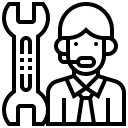
Un daha büyük arıza kökeninde olabilir Yanıp sönen ancak açılmayan PS4 denetleyicisi. Özellikle, olabilir dahili elektronik bileşen bundan sorumlu ol. Aslında, denetleyiciyi çalıştırmak için gerekli olan elektronik bileşenler, ancak nispeten kırılgandır ve zamanla yıpranır. Bunlardan biri artık çalışmadığında, denetleyicinin tüm sistemi etkilenir. Sorun PlayStation'dan da kaynaklanıyor olabilir.
Ne yazık ki, bu daha ciddi arızalar gerektirir bir profesyonelin müdahalesi. Daha sonra size PlayStation veya PS4 kontrol cihazınızın onarılması veya değiştirilmesi teklif edilecektir. Ancak, bir denetleyiciyi onarmanın bazen yeni bir denetleyici satın almaktan daha pahalı olduğunu unutmayın. Hoş olmayan sürprizlerden kaçınmak için her zaman bir fiyat teklifi isteyin. Farklı profesyonellerle iletişime geçebilirsiniz:
- PlayStation desteği onların sayesinde onarım ve değiştirme teşhis aracı. Bu, özellikle DualShock kontrol cihazınız hala garanti kapsamındaysa geçerlidir.
- Le satıcı PlayStation'ınızdan (veya ayrıca satın alındıysa kontrol cihazınızdan). Kontrol cihazınız garanti kapsamındaysa, haklarınızı savunmak ve kontrol cihazınızın ücretsiz olarak onarılmasını veya değiştirilmesini sağlamak için önce onlarla iletişime geçin.
- Un elektronik eşya tamir servisi veya elektronik mağazası hangi bir onarım hizmeti sunuyor.